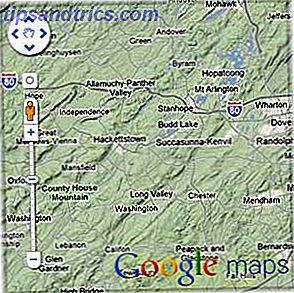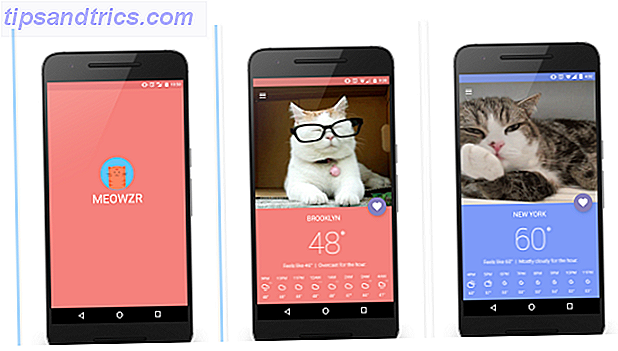Es gibt viele tolle Mac-Software. Die besten Mac-Apps Die besten Mac-Apps Von E-Mail-Clients zu System-Utilities, Zeiteinsparungen bis hin zu Produktivitätsvorteilen; Auf dieser Seite finden Sie die beste Mac-Software, die von MakeUseOf Mitarbeitern und Lesern gleichermaßen verwendet wird. Lesen Sie mehr, einige der besten, die Sie verwenden können, kommt vorinstalliert auf Ihrem Computer Einige der besten Mac-Software kommt vorinstalliert Einige der besten Mac-Software kommt vorinstalliert Während viele Windows-Systeme mit Mist aufgebläht sind, werden Sie nie brauchen oder wollen, Mac OS X bietet diese folgenden Edelsteine. Weiterlesen . Eines dieser Tools ist Preview, das Standardbild und der PDF-Viewer von macOS.
Eines der wenig bekannten Features von Preview ist, dass es die Größe von PDFs verkleinern kann. Öffnen Sie dazu in der Vorschau ein großes PDF und klicken Sie auf Datei> Exportieren . Wählen Sie in der Dropdown-Liste Quarzfilter die Option Dateigröße verkleinern, um sie zu verkleinern. Das Problem bei dieser Methode besteht darin, dass die Dateien viel zu klein und so unscharf werden können, dass sie nicht lesbar sind.
Wenn Sie gerne selbst Hand anlegen möchten, können Sie einige Änderungen an den XML-Dateien vornehmen, die dieses Verhalten steuern. Verwenden Sie den Finder, um zu / System / Library / Filters zu navigieren . Suchen Sie die Datei Reduce File Size.qfilter und kopieren Sie sie auf Ihren Desktop. Wenn Sie möchten, können Sie mehrere Kopien dieser Datei erstellen und verschiedene Komprimierungsoptionen angeben.
Klicken Sie mit der rechten Maustaste darauf und wählen Sie Öffnen mit> TextEdit, oder was auch immer Ihr bevorzugter Texteditor ist.
Suchen Sie nach dem Feld für die Komprimierungsqualität . Standardmäßig ist dies auf 0 festgelegt, kann aber auf eine beliebige Zahl zwischen -1 (am stärksten komprimiert) und 1 (am wenigsten komprimiert) eingestellt werden. Wenn Sie mehrere Dateien erstellen, versuchen Sie, eine davon auf 0, 50 (mittlere Qualität) und eine auf 0, 75 (hohe Qualität) zu setzen.
Das andere zu überprüfende Feld ist ImageSizeMax . Standardmäßig ist dies auf 512 festgelegt, Sie können es jedoch erhöhen, um die endgültige Größe zu erhöhen. Setzen Sie diese Einstellung auf 1684 für Ihre Komprimierung mittlerer Qualität (was A4 bei 144 DPI ergibt) und auf 3508 für die Komprimierung hoher Qualität (A4-Papier bei 300 DPI).
Suchen Sie schließlich in jedem Feld nach dem Feld " Name" . Ändern Sie dies zu etwas Selbstverständlichem, wie es später im Quartzfilter- Dropdown angezeigt wird. Benennen Sie die Dateien so, dass sie mit diesen Namen übereinstimmen, und kopieren / fügen Sie sie wieder in / System / Library / Filters ein . Dadurch werden neue Optionen für die Komprimierung zu Ihrem Exportmenü hinzugefügt. Wenn Sie die obigen Vorschläge nicht mögen, versuchen Sie, mit den Werten ein wenig zu spielen!
Wenn Sie diese Schritte nicht ausführen möchten, versuchen Sie ein kostenloses Browser-Tool wie SmallPDF, um Ihre PDFs zu komprimieren. 4 Möglichkeiten zum Komprimieren und Reduzieren der Größe einer PDF-Datei 4 Möglichkeiten zum Komprimieren und Reduzieren der Größe einer PDF-Datei Dateien zu groß für die Handhabung? Häufig können Sie die Größe Ihrer PDF-Dokumente drastisch reduzieren. Wir zeigen Ihnen, wie Sie PDF-Dateien verkleinern und komprimieren können. Weiterlesen .
Komprimieren Sie häufig PDFs auf Ihrem Mac? Lassen Sie uns wissen, ob diese Methode für Sie nützlich war!
Bildquelle: ibreakstock über Shutterstock